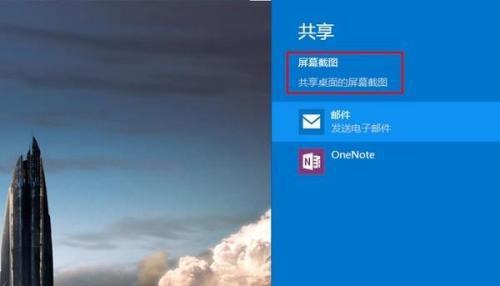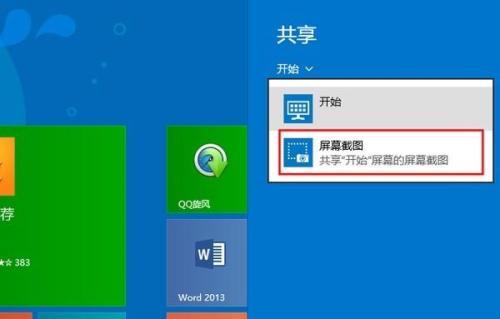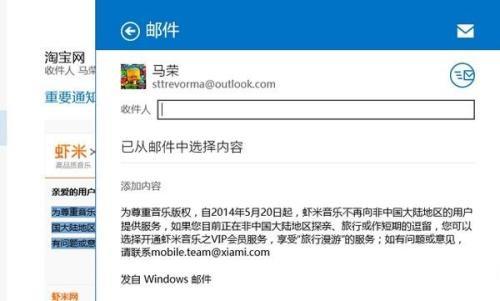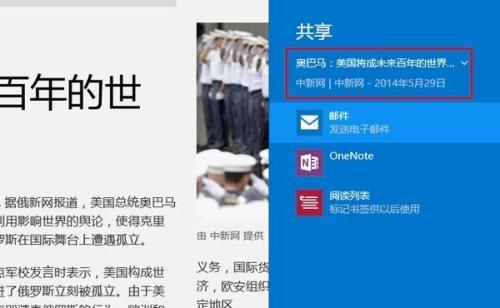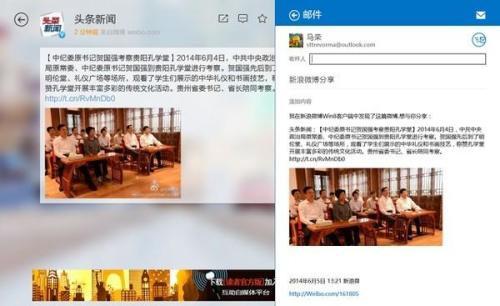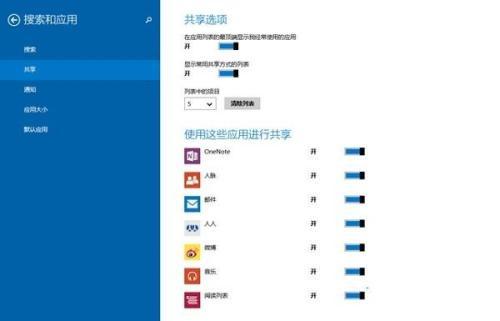win8系统设置文件共享的方法
04-06
1、Win8.1将分享的内容直接集成在了系统中,使用起来也是非常的简单。首先在传统桌面模式下,我们将鼠标移动到屏幕右上角或右下角调出“超级按钮”,在这里我们就能看到“共享”的选项了。
共享的位置
2、点击“共享”就可以将当前整个桌面的截图分享给想要分享的人,而且是可以通过各种方式,比如邮件、OneNote等等。其实不少第三方Win8.1应用都支持分享功能,比如QQ。这样的好处是不用打开专门的社交工具,仅仅在这里就可以完成分享。
共享桌面截图
3、这还仅是在传统桌面模式下的,其实在开始屏幕和Win8.1应用中我们有更多可以操作的空间。在“开始屏幕”我们用一样的方法打开“共享”就可以看到截屏的选项,然后还会提示“选择一个应用开始共享”。
开始屏幕截图共享
4、这就意味着在各个应用中能够发挥更好的效果,而且每个应用的“共享”都还有各自的特性,我们就举几个例子来看看。在“邮件”应用中,我们可以选取一段文字作为分享的内容,这时候点击分享就可以直接将划定的内容通过自选的应用分享出去。
分享邮件内容
5、再看看“资讯”应用,这时候只要在一篇文章中点击“共享”,就能够把整篇文章作为内容进行分享。而且系统会自动识别分享的内容,提供相应的应用途径,项这里就可以选择邮件、OneNote和阅读器。
分享整篇文章
6、在第三方应用也是一样,比如新浪微博。在新浪微博中我们除了能够使用应用自带的转发功能,还可以使用系统来共享感兴趣的内容。
新浪微博的共享
7、那么如何来确定使用哪些应用进行共享呢?在“超级按钮”中选择“设置”,然后再点击下方的“更改电脑设置”,在“搜索和应用”下就可以找到“共享”设置。在这里就可以自由设定与共享有关的内容了。
共享设置